Рекламное объявление
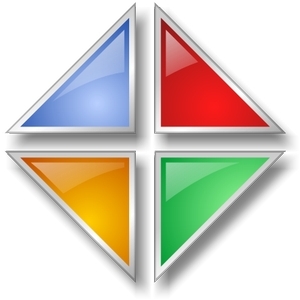
Какие является ObjectDock? Как следует из названия, это док-станция, которая предоставляет быстрый доступ к другим программам, папкам и виджетам прямо на рабочем столе. Это ключевой символ компьютеров Apple, но со сторонними программами, такими как ObjectDock, машины Windows имеют такую же возможность.
Так что же позволило ObjectDock сохранить звездную базу пользователей? Скорее всего, это из-за баланса функциональных и практических функций, но стильного и настраиваемого интерфейса. Мы недавно добавили ObjectDock в наш Лучшая страница Windows Software Лучшее программное обеспечение для ПК на вашем компьютере с WindowsХотите лучшее программное обеспечение для ПК для вашего компьютера с Windows? Наш обширный список собирает лучшие и самые безопасные программы для всех нужд. Подробнее
, так что читайте дальше для подробного изучения ObjectDock и всего, что он может вам предложить.Загрузка и установка ObjectDock
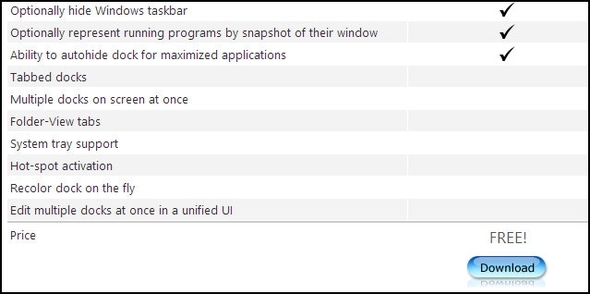
Я буду честен и честен, StarDock, создатель ObjectDock, не обеспечивает самый простой процесс его загрузки. Сначала есть две версии, Бесплатная и Плюс. После нажатия на ссылку для загрузки бесплатной версии StarDock предложит вам ввести адрес электронной почты, чтобы предоставить вам разрешение на его загрузку.
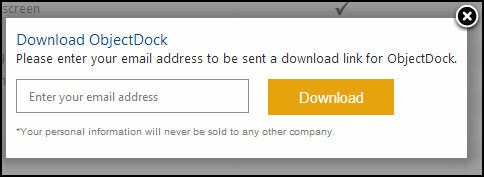
Тем не менее, все, что они делают, это обеспечивают ссылка на ObjectDock на сайте CNET Download.comтак что нет никакой реальной причины вообще заходить на сайт StarDock, кроме как получить все официальный информация и технические характеристики о ObjectDock.
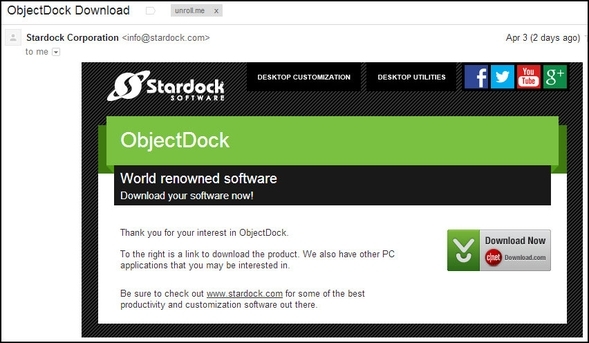
Так стоит ли заходить на Download.com? Вы можете - это уважаемо и определенно безопасно. Но меня довольно раздражает их установщик, который всегда выглядит раздутым и содержит ненужные шаги. Вместо, Я рекомендую пройти через FileHippo.com, что также заслуживает уважения. У них всегда самая последняя версия, а также все предыдущие версии.
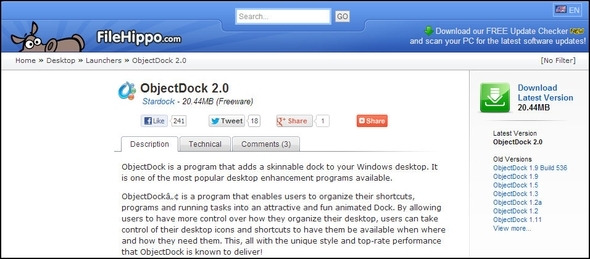
После того, как вы загрузите файл, установка будет простой и простой. Там нет вредоносных программ, вставленных в установщик, как я предупреждаю в моя статья, рассказывающая о том, как предотвратить попадание нежелательной почты на ваш компьютер во время этого процесса Простой контрольный список для безопасной установки бесплатного программного обеспечения без всего мусораПредставьте себе - вы только что нашли это потрясающее бесплатное программное обеспечение, о котором вас заботятся, из-за всего, что оно может сделать для вас, но когда вы устанавливаете его, вы обнаруживаете, что оно упаковано ... Подробнее . Установка также быстрая.
НОТА: ObjectDock будет автоматически добавлен в ваш запуск, но если вы хотите отключить это, вы можете сделать это в настройках.
После установки вам будет предложено запустить ObjectDock. Как только вы это сделаете, он появится в нижней части экрана, а также появится окно настроек. Эти настройки - то, что мы будем проходить дальше, поэтому не отказывайтесь от них. Просто наличие ObjectDock не делает ваш рабочий стол потрясающим - волшебство заключается в настройке.
Проверка основных настроек
Окно настроек ObjectDock имеет три вкладки: значок ObjectDock, Home и настройки. Как правило большого пальца, Дома где настройка происходит, тогда как настройки Вкладка больше касается подробных настроек, хотя это общее правило, а не факт. Значок ObjectDock на самом деле не имеет ничего, к чему вы можете получить доступ в другом месте окна настроек или через саму панель.
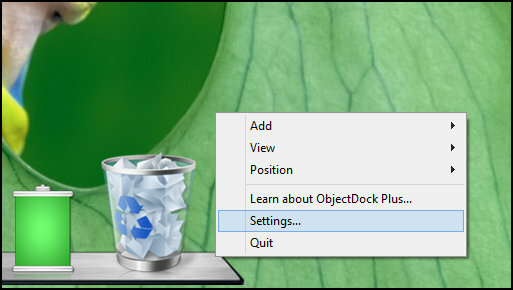
Итак, допустим, вы закрыли это окно, увидев его, или хотите открыть его позже - Как ты это делаешь? Самый быстрый способ - щелкнуть правой кнопкой мыши где-нибудь на доке. Затем вы увидите вариант для настройки. Если вместо этого щелкнуть значок, вы все равно сможете получить доступ к окну «Настройки». Сначала вам придется Варианты док-станции и / илинастройкив зависимости от значка, а затем выберите настройки (К сожалению, они не сделали это последовательным).
![ObjectDock: быстрая настройка рабочего стола и повышение его функциональности [Windows] ObjectDock Щелкните правой кнопкой мыши Настройки параметров док-станции](/f/23aee4af5a72de885866fc7c84ee94f0.jpg)
Теперь вернемся к настройкам.
Индивидуальная настройка док-станции: ярлыки, доклеты и многое другое
Есть три основных вещи, которые вы можете иметь на панели: ярлыки, доклеты и разделители. Ярлыки могут быть конкретными, выбранными через ObjectDock, такими как редактор документов или медиаплеер, или вы можно вручную перетащить на него любой ярлык приложения с рабочего стола или из папки, что, вероятно, является самым быстрым путь. Чтобы получить определенный ярлык, вы можете добавить ярлыки, щелкнув правой кнопкой мыши и выбрав Добавить> Ярлык.
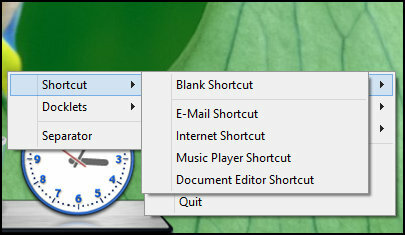
Или вы можете добавить их через окно настроек, нажав на На моей скамье подсудимых а потом Добавить новый ярлык.
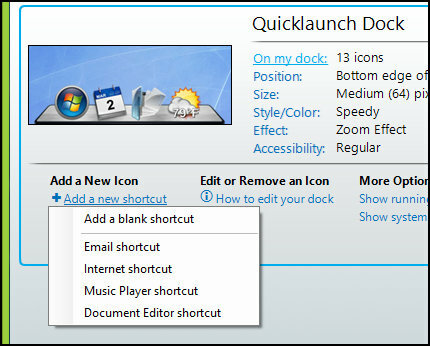
Доклеты - это в основном миниатюрные приложения прямо в доке. ObjectDock поставляется с несколькими, в том числе для погоды, времени, времени автономной работы, меню Пуск и многое другое. Есть и другие сторонние, доступные для скачивания по сети. Их можно добавить либо щелкнув правой кнопкой мыши на док-станции (показанной ниже), либо через окно настроек, перейдя в На моей скамье подсудимых и нажав на Добавить новый доклет.
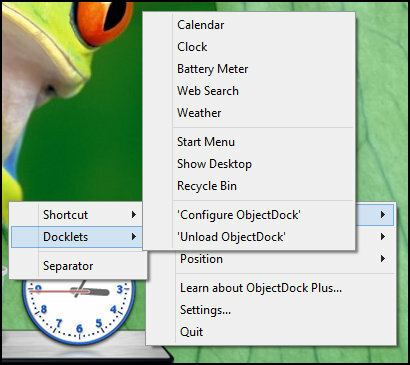
Погода (расширяется до 5-дневного прогноза после наведения на него)
![ObjectDock: быстрая настройка рабочего стола и повышение его функциональности [Windows] Доклеты погоды ObjectDock Нажмите и удерживайте, чтобы просмотреть прогноз на 5 дней](/f/d8d7db8d6f7cb12e15780e01e92472fd.jpg)
![ObjectDock: быстрая настройка рабочего стола и повышение его функциональности [Windows] Доклеты ObjectDock Погода Параметры конфигурации](/f/cdb47b6bfae84d562dbaa85fa5cb2d38.jpg)
Стартовое меню
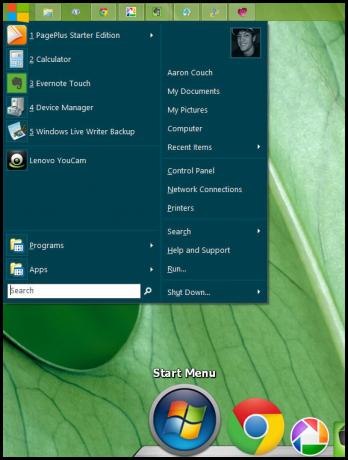
Индикатор батареи
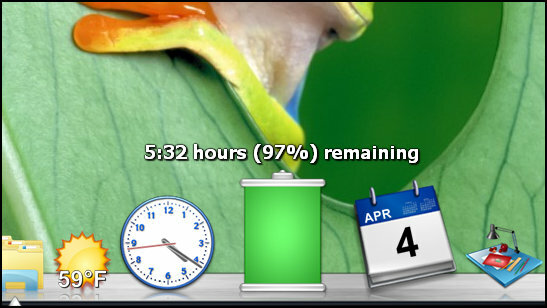
Другими доклетами являются корзина (которая имеет те же параметры, что и значок корзины на рабочем столе), часы, календарь, веб-поиск и Show Desktop.
![ObjectDock: быстрая настройка рабочего стола и повышение его функциональности [Windows] Разделитель со стрелкой](/f/a592a53942689903e0792093de99d77e.jpg)
Сепараторы (на фото выше) могут быть использованы для доставки какой-либо организации в док. Вы можете добавить их, щелкнув правой кнопкой мыши и выбрав «Добавить»> «Разделитель» или в окне «Настройки» под На моей скамье подсудимых и нажав Добавить новый разделитель.
Чтобы удалить что-либо из дока, просто нажмите и удерживайте его, затем перетащите его.
![ObjectDock: быстрая настройка рабочего стола и повышение его функциональности [Windows] ObjectDock Удалить значки Drag Away](/f/ab5e60ff0204a68f7f5292820360a2d9.jpg)
Тогда просто отпустить и пуф.
![ObjectDock: быстрая настройка рабочего стола и повышение его функциональности [Windows] ObjectDock Удаление значков Poof](/f/ac916adb517073f5491234776528088f.jpg)
Регулировка положения и размера
![ObjectDock: быстрая настройка рабочего стола и повышение его функциональности [Windows] Настройки ObjectDock Домашние позиции](/f/455ce551e1ec7001da8542d36ce6f439.jpg)
ObjectDock может находиться в нижней, верхней, левой или правой части экрана. Его выравнивание можно отрегулировать влево, вправо или по центру. Это можно настроить в окне настроек под Должность или щелкнув правой кнопкой мыши на док-станции и завис над Должность.
![ObjectDock: быстрая настройка рабочего стола и повышение его функциональности [Windows] Позиция щелчка правой кнопкой ObjectDock](/f/14b812294ada3e6e62a8b714af4f6e4a.jpg)
Также возможно отрегулировать расстояние от края под Больше опций в Должность раздел окна настроек.
![ObjectDock: быстрая настройка рабочего стола и повышение его функциональности [Windows] Положение щелчка правой кнопкой мыши ObjectDock Дополнительные параметры расстояние от края](/f/304a2bb1fccbf9c2f6bce71e1aa82141.jpg)
Возможность настроить значок и увеличенный размер находится прямо под Должность в окне настроек.
![ObjectDock: быстрая настройка рабочего стола и повышение его функциональности [Windows] Настройки ObjectDock Размер дома](/f/0f6b64b08fe8bcf36bdd83886f50ad76.jpg)
Другие важные настройки док-станции, чтобы знать
Если вы щелкните правой кнопкой мыши на док-станции и наведите курсор мыши на Посмотретьвы увидите, что есть переключатели для автоматического скрытия, всегда сверху, увеличения и перетаскивания (перемещение значков, а также включение и выключение дока). Также есть настройки для отображения приложений, всех запущенных окон и свернутых окон.
![ObjectDock: быстрая настройка рабочего стола и повышение его функциональности [Windows] Просмотр правой кнопкой мыши ObjectDock](/f/2176c8f831bb78391bd7042ba9c028ee.jpg)
Обратите внимание, что настройки автоматического скрытия также можно настроить в доступность в окне настроек.
![ObjectDock: быстрая настройка рабочего стола и повышение его функциональности [Windows] Настройки ObjectDock Главная Доступность](/f/ce0cb86a8f0652d55d43b029fb752772.jpg)
Эффект, возникающий при наведении значка, также можно изменить в эффект раздел в окне настроек. Вы можете выбрать одну из пяти анимаций, настроить величину и ширину зума и отредактировать качество зума.
![ObjectDock: быстрая настройка рабочего стола и повышение его функциональности [Windows] Настройки ObjectDock Home Effect](/f/49a52f09b29c753f4131e5d6623734ef.jpg)
Ghost-mode - довольно приятная функция, которую вы можете включить. Он вступает в силу сразу после флажка. По существу, док исчезает, и только часть док-станции становится видимой при наведении.
![ObjectDock: быстрая настройка рабочего стола и повышение его функциональности [Windows] Настройки ObjectDock Эффекты Ghost Mode](/f/d4b740fe1611472440b5e1b2920f124e.jpg)
Обнаружение более продвинутых настроек
На вкладке «Настройки» в окне «Настройки» имеются дополнительные параметры настройки. Вы можете включить запуск ObjectDock, скрыть панель задач Windows и, если вы являетесь пользователем Plus, включить Aero Peek для запуска задач.
Есть настройки для параметров производительности ...
![ObjectDock: быстрая настройка рабочего стола и повышение его функциональности [Windows] Параметры производительности ObjectDock Параметры производительности](/f/da147669d9f53bd3abe0341f77140938.jpg)
А также для устранения неполадок, если вы пытаетесь выяснить сбой или какую-то проблему.
![ObjectDock: быстрая настройка рабочего стола и повышение его функциональности [Windows] Параметры устранения неполадок настроек ObjectDock](/f/22e8684f6ed3a6faae4bfbbf0e318cb2.jpg)
Внизу есть кнопка с названием Расширенные настройки в нем есть несколько других опций, на которые стоит обратить внимание.
![ObjectDock: быстрая настройка рабочего стола и повышение его функциональности [Windows] Настройки ObjectDock: различные параметры](/f/187eb1241c46e93bb2e33f987ae54a2d.jpg)
Подгоните ObjectDock под ваш взгляд с темами и иконками
После того, как вы добавили нужные ярлыки и настроили ObjectDock, теперь пришло время добавить к ним свои личные темы. ObjectDock поставляется с несколькими темами, которые выглядят не так уж плохо (на фото ниже). Вы можете получить к ним доступ через окно настроек на вкладке «Главная» под Стиль / цвет. Затем нажмите на ссылку Изменить фон.
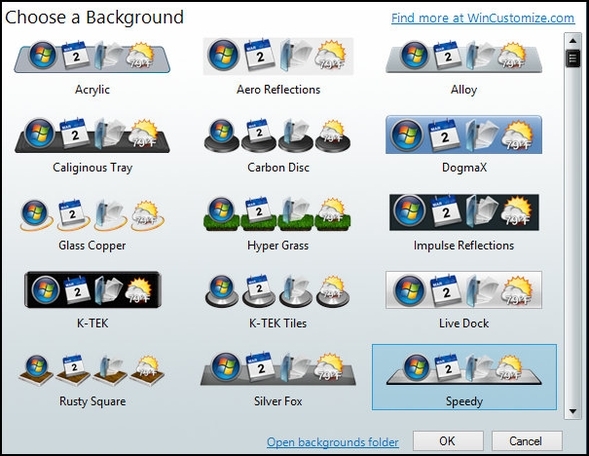
Они также ссылаются на WinCustomize.com, который имеет гораздо больше на выбор.
Кроме того, вы можете осмотреться на DeviantArt, который является моим предпочтительным местом для поиска. Там вы можете найти не только темы для док-станции, но и значки, которые можно использовать для настройки внешнего вида ваших ярлыков на док-станции.
ПРЕДУПРЕЖДЕНИЕ: Процесс настройки может занять часы за часами из-за того, что вы всегда пытаетесь найти что-то немного лучше, чем у вас ранее.
Вывод
Теперь, когда вы потратили часы на настройку параметров и внешний вид док-станции, все готово. ObjectDock, конечно, не единственный док там. В других статьях, которые говорят о инструменты для персонализации вашего компьютера Сделайте свой компьютер по-настоящему личным с помощью этих лучших инструментов настройкиЧто значит настроить свой компьютер? Означает ли это иметь самый крутой рабочий стол? Ну, это часть этого, но не полностью. Прежде всего, вы хотите, чтобы ваш рабочий стол работал. Не... Подробнее и как почистить рабочий стол Как очистить рабочий стол Windows раз и навсегдаБеспорядок более вреден, чем вы думаете. Аккуратный рабочий стол Windows облегчает поиск, приятнее на вид и снижает стресс. Мы покажем вам, как привести ваш рабочий стол в порядок. Подробнее Я упоминаю ObjectDock рядом с RocketDock, еще один отличный вариант. Еще в 2008 году Тина накрыла 6 разных доков Docks - 6 лучших друзей вашей панели задач Windows Подробнее Все, что я считаю, все еще доступны для использования. Вы используете ObjectDock? Если да, есть ли у вас какие-нибудь любимые темы, советы или рекомендации, которые вы бы хотели порекомендовать? Что вы, ребята, думаете об использовании доков? Они хороши, плохи или нейтральны для производительности? Поделитесь своими мыслями ниже!
Кредит изображения: Stardock
Аарон является выпускником Vet Assistant, его основные интересы в области дикой природы и технологий. Он любит исследовать природу и фотографировать. Когда он не пишет и не увлекается технологическими находками во всех сетях, его можно найти бомбардировщиком вниз по склону горы на своем велосипеде. Узнайте больше об Аароне на его личном сайте.